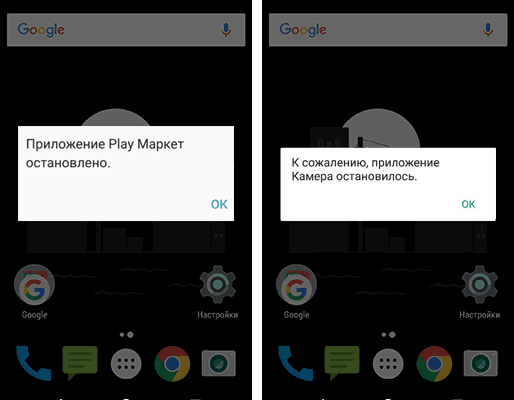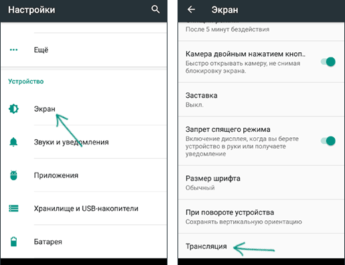Одна з проблем, з якою можна зіткнутися при використанні Android телефону або планшета – повідомлення про те, що якась програма зупинена або “На жаль, програма зупинилася” (також можливий варіант Unfortunately, the process has stopped). Помилка може проявити себе на різних версіях Android, на телефонах Samsung, Sony Xperia, LG, Lenovo, Huawei та інших.
У цій інструкції — докладно про різні способи виправити помилку «Додаток зупинено» на Android залежно від ситуації та того, яка саме програма повідомила про помилку.
Примітка: шляхи в налаштуваннях та скріншоти наведені для «чистого» Android, на Samsung Galaxy або на іншому пристрої зі зміненим у порівнянні зі стандартним лаунчером, шляхи можуть трохи відрізнятися, але завжди знаходяться приблизно там же.
Як виправити помилки «Додаток зупинено» на Android
Іноді помилка «Додаток зупинено» або «Додаток зупинився» може виникати не під час запуску конкретної «необов’язкової» програми (наприклад, Фото, Камера, ВК) — у такому сценарії рішення зазвичай порівняно просте.
Більш складний варіант помилки – поява помилки при завантаженні або розблокуванні телефону (помилка програми com.android.systemui і Google або “Додаток графічний інтерфейс системи зупинився” на телефонах LG), виклик програми “телефон” (com.android.phone) або камера, помилку програми «Налаштування» com.android.settings (що не дає зайти в налаштування для очищення кешу), а також під час запуску Google Play Маркет або оновлення програм.
Найпростіший спосіб виправлення
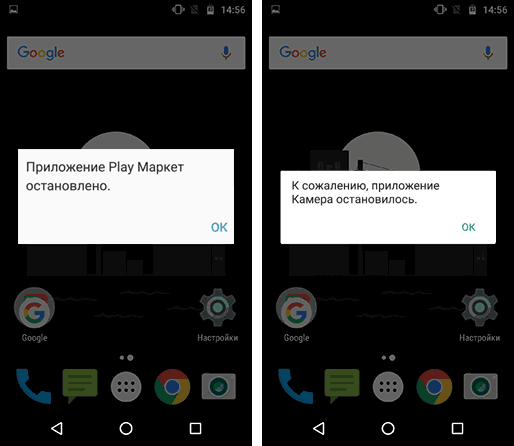
У першому випадку (поява помилки при запуску певної програми з повідомленням імені цієї програми), за умови, що раніше цей додаток працював нормально, можливий шлях виправлення буде наступним:
- Зайдіть до Установки — Програми, знайдіть у списку проблемну програму та натисніть по ній. Наприклад, було зупинено програму Телефон.
- Натисніть по пункту «Сховище» (пункт може бути відсутнім, тоді ви відразу побачите кнопки з п.3).
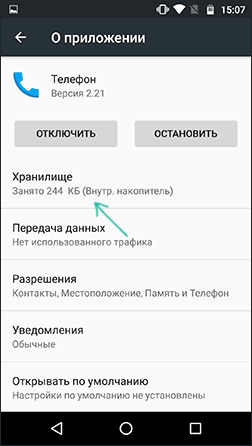
- Натисніть «Очистити кеш», а потім — «Очистити дані» (або «Управління місцем», а потім очистити дані).
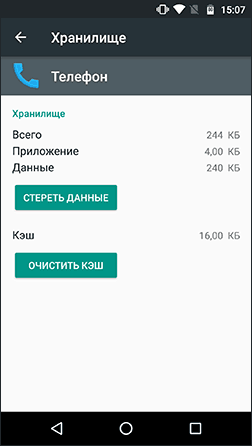
Після очищення кешу та даних перевірте, чи стала працювати програма.
Якщо ні, то додатково можна спробувати повернути попередню версію програми, але тільки для тих програм, які були встановлені на вашому пристрої Android (Google Play Маркет, Фото, Телефон та інші), для цього:
- Там же в налаштуваннях, вибравши програму, натисніть “Вимкнути”.
- Вас попередять про можливі проблеми при відключенні програми, натисніть «Вимкнути програму».
- Наступне вікно запропонує “Встановити вихідну версію програми”, натисніть Ок.
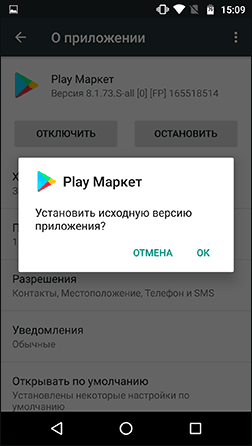
- Після вимкнення програми та видалення її оновлень ви знову потрапите на екран із параметрами програми: натисніть «Увімкнути».
Після того, як програма буде увімкнена, перевірте, чи з’являється знову повідомлення про те, що вона була зупинена при запуску: якщо помилка була виправлена, рекомендую деякий час (тиждень-другий, до виходу нових оновлень) не оновлювати його.
Для сторонніх додатків, котрим повернення попередньої версії в такий спосіб працює, можна спробувати також переустановку: тобто. видалити програму, а потім завантажити її з Play Маркет і встановити заново.
Як виправити помилки системних програм com.android.systemui, com.android.settings, com.android.phone, Google Play Маркет та Services та інших
Якщо просте очищення кешу і даних програми, що викликало помилку, не допомогли, а йдеться про якийсь системний додаток, то додатково спробуйте очистити кеш і дані наступних додатків (оскільки вони взаємопов’язані і проблеми в одному можуть викликати проблеми в іншому):
- Завантаження (може впливати на роботу Google Play).
- Налаштування (com.android.settings може викликати помилки com.android.systemui).
- Сервіси Google Play, Google Services Framework
- Google (пов’язане з com.android.systemui).
Якщо текст помилки повідомляє про те, що зупинилася програма Google, com.android.systemui (графічний інтерфейс системи) або com.android.settings, може виявитися, що ви не можете зайти в налаштування для очищення кешу, видалення оновлень та інших дій.
У цьому випадку спробуйте використовувати безпечний режим Android – можливо, в ньому необхідні дії вдасться зробити.
додаткова інформація
У ситуації, коли жоден із запропонованих варіантів не допоміг виправити помилку «Додаток зупинено» на вашому Android пристрої, зверніть увагу на такі пункти, які можуть бути корисними:
- Якщо помилка не поводиться в безпечному режимі, то з великою ймовірністю справа в якомусь сторонньому додатку (або його недавніх оновленнях). Найчастіше це програми так чи інакше пов’язані із захистом пристрою (антивіруси) або оформленням Android. Спробуйте видалити такі програми.
- Помилка «Програма com.android.systemui зупинена» може з’являтися на старих пристроях після перемикання з віртуальної машини Dalvik на середовище виконання ART у випадку, якщо на пристрої є програми, які не підтримують роботу в ART.
- У випадку, якщо повідомляється про те, що зупинилася програма «Клавіатура», LG Keyboard або аналогічна, можна спробувати встановити іншу клавіатуру за замовчуванням, наприклад, Gboard, завантаживши її з Play Маркет, те ж саме стосується й інших додатків, для яких можлива заміна ( наприклад, замість програми Google можна спробувати встановити сторонній лаунчер).
- Додатки, які автоматично синхронізуються з Google (Фото, Контакти та інші) можуть допомогти вимкнути та повторно ввімкнути синхронізацію, або видалити обліковий запис Google та повторно додати його (в налаштуваннях облікових записів на пристрої Android).
- Якщо ніщо інше не допомагає, можна, попередньо зберігши важливі дані з пристрою, виконати його скидання на заводські налаштування: це можна зробити в “Налаштування” – “Відновлення, скидання” – “Скидання налаштувань” або, якщо налаштування не відкриваються, за допомогою поєднання клавіш на вимкненому телефоні (дізнатись конкретне поєднання клавіш можна, пошукавши в інтернеті за фразою «модель_вашого_телефона хард ресет»).
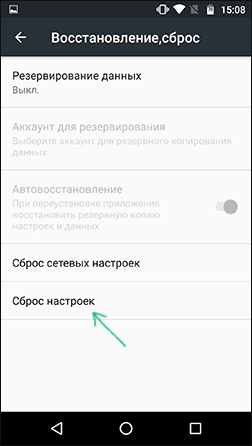
Ну і нарешті, якщо виправити помилку не вдається жодними способами, спробуйте описати в коментарях, що саме викликає помилку, вказати модель телефону або планшета, а також, якщо знаєте, після чого виникла проблема — можливо мені чи комусь із читачів вдасться дати корисна порада.